Seppur OnePlus ha scelto di abbandonare la ROM CyanogenMod nel nuovo OnePlus 3 abbracciando la proprietaria Oxygen OS gli sviluppatori non si sono di certo arresi e finalmente arriva la versione ufficiale della CyanogenMod 13 che potete installare senza perdita di garanzia.
Diciamo subito che in realtà la ROM è, per certi versi, molto simile alla Oxygen OS dato che entrambe mantengono uno stile molto stock e simile alla versione pensata da Google ma le due ROM differiscono per alcune funzionalità e possibilità di personalizzazione, siamo sicuri comunque che se state leggendo questo post avete capito di cosa stiamo parlando.
Va precisato che di seguito vi indicheremo come poter installare questa nuova ROM tanto attesa, la procedura non invaliderà la garanzia del vostro prodotto dato che OnePlus riconosce anche Smartphone con modifiche Software ma il sottoscritto e la redazione di Pianetacellulare non si assumono alcuna responsabilità in caso di danni al vostro prodotto quindi agite in maniera consapevole.
Prerequisiti:
• Bootloader sbloccato tramite Fastboot
• Recovery modificata
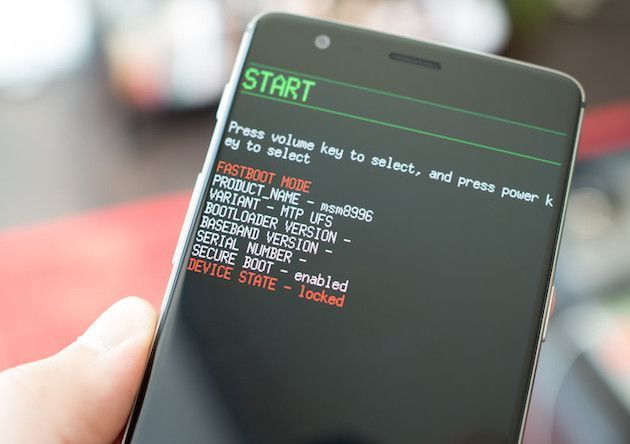
Come sbloccare il Bootloader:
Andiamo con ordine, la prima cosa che dobbiamo fare è sbloccare il Bootloader del nostro Smartphone tramite Fastboot e l’operazione è più semplice di quanto crediate.
Per prima cosa dovete aver installato nel vostro PC Windows i driver ADB e Fastboot che potete scaricare al seguente indirizzo, vi basterà dare sempre conferma durante la procedura guidata.
Ora andate nelle impostazioni del vostro Smartphone in “opzioni sviluppatore” (se non vi spuntano potete attivarle andando in “info sul telefono” e tappando più volte su “numero build”) ed attivate sia il debug USB che lo sblocco OEM.
Spegniamo il nostro OnePlus 3 ed entriamo in modalità fastboot semplicemente riaccendendolo con i tasti volume su ed accensione premuti fino a quando non appare la schermata Fastboot.
Colleghiamo ora il telefono al nostro PC ed apriamo una finestra di comando nella cartella dove abbiamo installato i driver ADB cliccando contemporaneamente il tasto destro del mouse ed il tasto shift nella tastiera, selezioniamo ora l’opzione “apri finestra di comando qui”.
Arrivati a questo punto digitate il comando fastboot devices e date invio, se tutto va bene apparirà in elenco il vostro Smartphone, se così non fosse non avete installato correttamente i driver quindi riprovateci.
Ora vi basterà digitare in ordine i seguenti comandi premendo invio dopo ogni comando appunto:
fastboot oem unlock
fastboot reboot
Il dispositivo si riavvierà ed avrete sbloccato il vostro Bootloader!
ATTENZIONE: l’operazione sopra indicata elimina tutti i dati del vostro Smartphone quindi eseguite prima un bakcup dei dati che volete salvare.
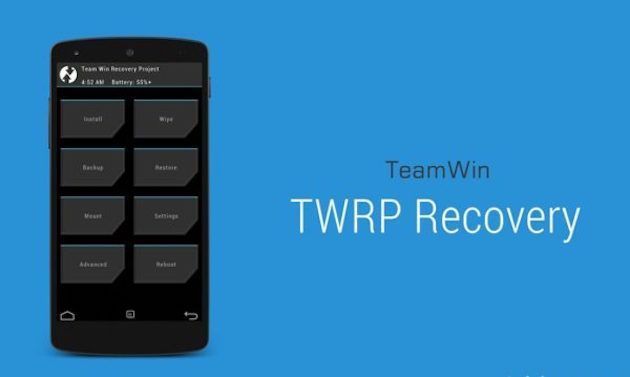
Come installare la recovery modificata:
Iniziamo andando a riselezionare il debug USB e lo sblocco OEM come fatto in precedenza dato che, se avete sbloccato il bootloader, il telefono è stato ripristinato.
Scaricate ora la recovery e posizionatela in una cartella sul Desktop, in questo caso vi linkiamo la TWRP ma la guida vale per tutte quelle che potete trovare online.
Spegniamo ora il telefono e rimandiamolo in Fastboot Mode come visto in precedenza e quindi volume su e tasto di accensione insieme.
Rinominiamo ora il file della recovery precedentemente scaricato e messo nella cartella sul Desktop in twrp.img (attenzione a non sbagliare il nome del file).
Ora posizioniamoci con il mouse dentro alla cartella in questione dove abbiamo il file della recovery e clicchiamo tasto destro e tasto Shift insieme per poi selezionare ancora una volta “apri finestra di comando qui”.
Digitiamo ora nel prompt dei comandi fastboot flash recovery twrp.img ed attendiamo che si completi l’operazione automatica di installazione.
A questo punto staccate il cavo USB e riavviate in recovery mode tenendo premuti i tasti Power e volume giù, quando apparirà il logo OnePlus lasciamo il tasto Power e continuiamo a tenere il tasto volume giù fino a quando lo Smartphone non arriverà alla schermata della recovery.
Se tutta l’operazione è stata eseguita con successo vi ritroverete nella TWRP, a questo punto tramite i comandi della recovery potete riavviare il vostro Smartphone.

Come installare la CyanogenMod 13:
Ok abbiamo sbloccato il Bootloader ed installato la recovery modificata quindi non ci resta che installare la ROM.
Scaricate la Nightly della CyanogenMod 13 per OnePlus 3 al seguente indirizzo e scaricate le Google Apps che più vi aggradano (se non sapete dove trovarle potete usare queste).
Copiamo ora entrambi i file scaricate nella memoria del nostro Smartphone per poi riavviarlo in recovery mode con la procedura vista in precedenza.
A questo punto è consigliato effettuare un Wipe completo del sistema (trovate l’opzione nella vostra recovery) e successivamente andiamo in “install from zip” e selezioniamo prima il file della nostra ROM dando conferma e poi quello delle nostre Google Apps, ad operazione completata vi basterà riavviare il vostro Smartphone e godervi la ROM CyanogenMod 13!







